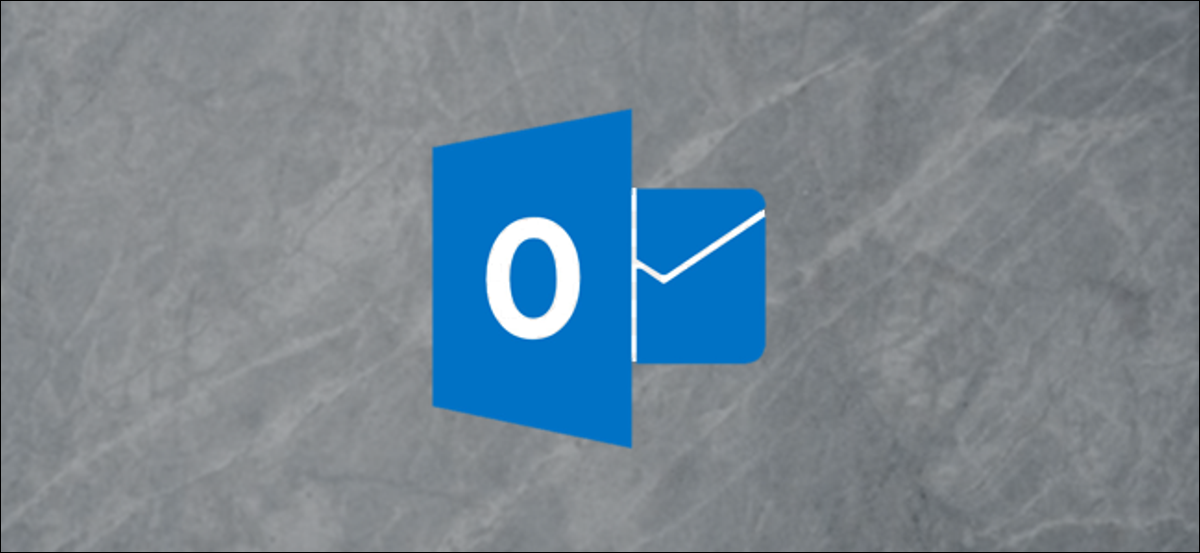
La función «Deshacer envío» de Gmail es muy apreciada aquí en How-To Geek, pero puede obtener la misma opción en Outlook.com y en la aplicación de escritorio Microsoft Outlook. Aquí se explica cómo configurarlos.
La opción en Outlook.com y Microsoft Outlook funciona igual que en Gmail: cuando la habilita, Outlook esperará unos segundos antes de enviar correos electrónicos. Después de hacer un clic en el botón «Enviar», tiene unos segundos para hacer un clic en el botón «Deshacer». Esto evita que Outlook envíe el email. Si no hace clic en el botón, Outlook enviará el email como de costumbre. No puede deshacer el envío de un email si ya se envió.
Cómo habilitar «Deshacer envío» en Outlook.com
Outlook.com, además conocido como la aplicación web de Outlook, cuenta con una versión moderna y una versión clásica. La mayoría de los usuarios de Outlook.com deberían tener el aspecto moderno de su cuenta de email ahora, que de forma predeterminada muestra una barra absolutamente azul.
![]()
Si aún tiene la versión clásica, que aún usan muchas versiones empresariales (el email de trabajo proporcionado por su compañía), mostrará una barra principalmente negra de forma predeterminada.

De cualquier manera, el procedimiento es de forma general el mismo, pero la ubicación de la configuración es ligeramente distinto. Cualquiera que sea la versión que esté usando, la funcionalidad de «deshacer envío» funciona de la misma manera. Esto significa que a lo largo del período que Outlook está esperando para enviar su email, debe mantener el navegador abierto y su computadora activa; caso contrario, el mensaje no se enviará.
En la vista moderna, haga clic en el engranaje de Configuración y posteriormente haga clic en «Ver todas las configuraciones de Outlook».
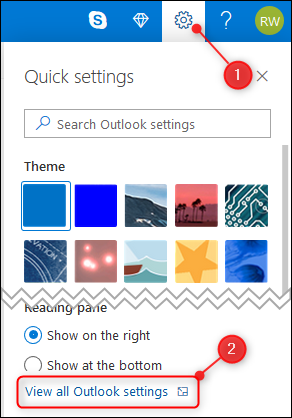
Cambie a la configuración de «Email» y posteriormente haga clic en «Redactar y responder».
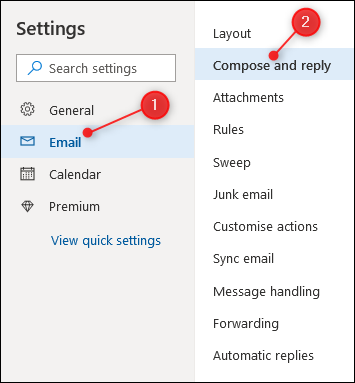
En el lado derecho, desplácese hacia abajo hasta la opción «Deshacer envío» y mueva el control deslizante. Puede elegir cualquier cosa hasta 10 segundos.
Cuando haya hecho su elección, haga clic en el botón «Guardar» y listo.

Si aún utiliza la vista clásica de Outlook.com, haga clic en el engranaje de Configuración y posteriormente haga clic en «Correo».
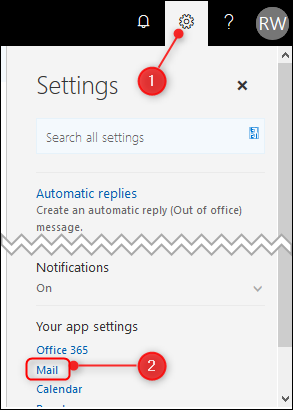
Cambie a las alternativas de «Correo» y posteriormente haga clic en «Deshacer envío».
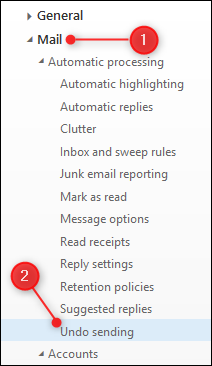
En el lado derecho, active la opción «Permitirme cancelar los mensajes que he enviado» y posteriormente seleccione una hora en el menú desplegable.
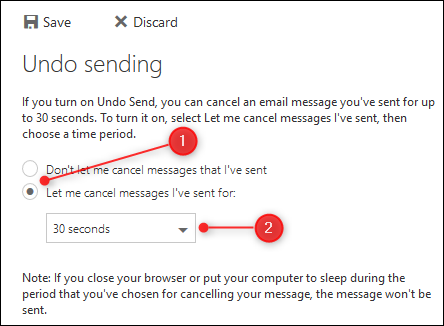
Cuando haya hecho su elección, haga clic en el botón «Guardar».
Puede notar que en la versión clásica puede elegir hasta 30 segundos, en comparación con solo 10 segundos en la versión moderna. Algunos usuarios aún tendrán el botón «Probar el nuevo Outlook» en la parte de arriba derecha, que si hace clic cambiará Outlook a la versión moderna.
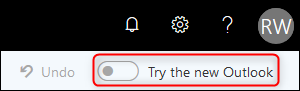
El límite de 30 segundos aún funciona en la versión moderna, pero si intenta cambiar la configuración en la versión moderna, se revierte a 10 segundos y no hay forma de volver a cambiarlo a 30 segundos. No hay forma de saber cuándo Microsoft “arreglará” esta discrepancia, pero en alguna vez, todos los usuarios serán trasladados a la versión moderna, y debe estar listo para tener un tiempo máximo de 10 segundos para “deshacer el envío” cuando eso suceda.
Cómo habilitar «Deshacer envío» en Microsoft Outlook
Este procedimiento es más complejo en el cliente tradicional de Microsoft Outlook, pero es mucho más configurable y flexible. Eso es Outlook resumidamente.
No solo puede seleccionar el período que desee, sino que además puede aplicarlo a un email, a todos los correos electrónicos o correos electrónicos específicos basados en filtros. A continuación, se explica cómo retrasar el envío de mensajes en Outlook. Una vez que haya configurado eso, cuenta con una cierta cantidad de tiempo para cancelar el envío del mensaje en Outlook.
O, en un entorno de Microsoft Exchange, es factible que pueda usar la función de recuperación de Outlook para recuperar un email enviado.
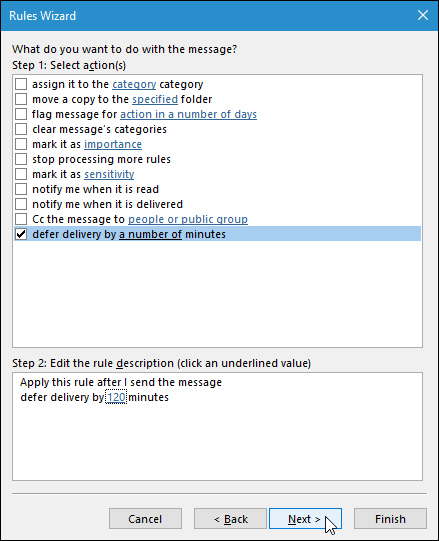
RELACIONADO: Cómo programar o retrasar el envío de mensajes de email en Outlook
¿Puede deshacer el envío en la aplicación móvil de Outlook?
A partir de junio de 2019, la aplicación móvil Outlook de Microsoft no tiene la función Deshacer envío, mientras que Gmail la ofrece tanto en sus aplicaciones de Android como de iOS. Pero, dada la feroz competencia entre los principales proveedores de aplicaciones de correo, es solo cuestión de tiempo antes de que Microsoft agregue esto además a su aplicación.
setTimeout(function(){
!function(f,b,e,v,n,t,s)
{if(f.fbq)return;n=f.fbq=function(){n.callMethod?
n.callMethod.apply(n,arguments):n.queue.push(arguments)};
if(!f._fbq)f._fbq=n;n.push=n;n.loaded=!0;n.version=’2.0′;
n.queue=[];t=b.createElement(e);t.async=!0;
t.src=v;s=b.getElementsByTagName(e)[0];
s.parentNode.insertBefore(t,s) } (window, document,’script’,
‘https://connect.facebook.net/en_US/fbevents.js’);
fbq(‘init’, ‘335401813750447’);
fbq(‘track’, ‘PageView’);
},3000);






